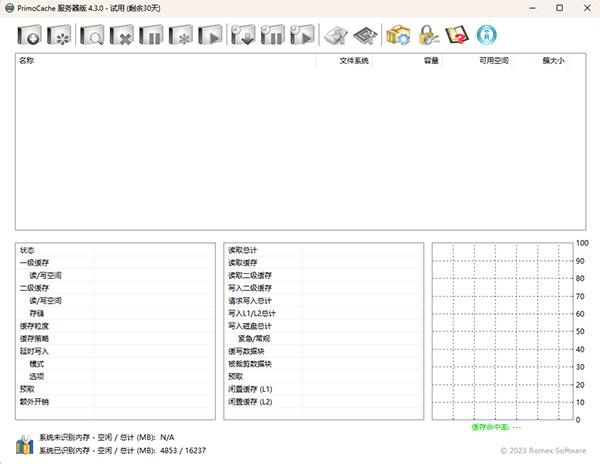PrimoCache服务器版截图
PrimoCache服务器版介绍
PrimoCache服务器版是由Romex公司专门为Windows服务器环境设计的一款缓存加速工具,它的主要功能是将系统和应用程序的数据从低速的存储设备(如传统的硬盘驱动器)读取并缓存到高速的存储设备,如固态硬盘(SSD)或闪存盘等,这样做的目的是利用这些高速设备的高读写速度,来提高数据的读取效率,从而缩短数据读取的时间,提升系统的运行速度。
PrimoCache怎么新建缓存任务?
为实现对目标硬盘的读写速度提升,您首先需要为这些硬盘创建一个缓存任务。PrimoCache提供了一个向导引导您方便地创建缓存任务。单击命令工具条上的create command button图标(如下图所示位置)启动向导,随后按照向导上的指示逐步操作即可。
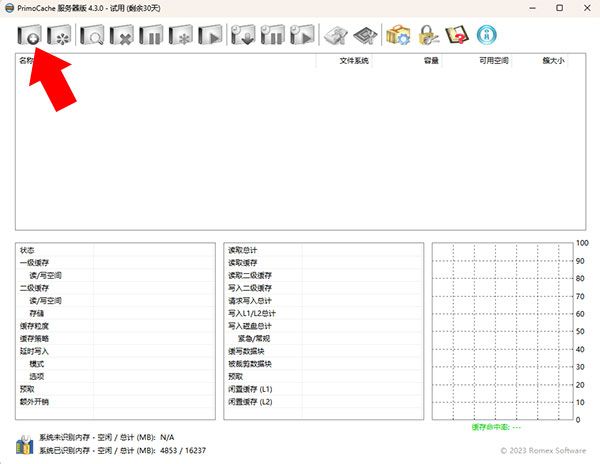
1、选择目标逻辑卷
此向导页面提示您选择您想要加速的目标逻辑卷。勾选这些目标逻辑卷,然后点击下一步。您可以选择一个或多个(多至16个)逻辑卷,这些逻辑卷可以位于不同物理硬盘。请注意在此页面中不要勾选那些您将要格式化成二级存储盘用作缓存加速其它硬盘的逻辑卷。
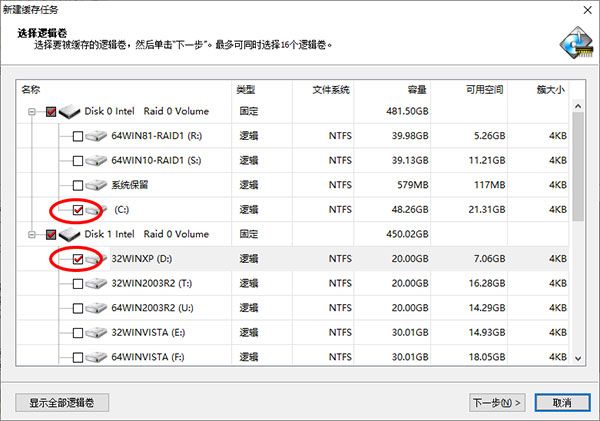
2、配置缓存参数
在此向导页面您需要配置缓存参数。如果您不熟悉这些参数,PrimoCache在此页面中提供了一个“预定义配置”菜单,您可根据您的需求选择接近的预定义配置,然后在此基础上进一步调整参数以便最好地满足您的需求。将鼠标移动到各个参数名称上并停留几秒,程序将显示该参数的相关说明,帮助您了解该参数的意义并决定最佳参数值。如要查看全部缓存参数的详细说明,请见配置术语列表。
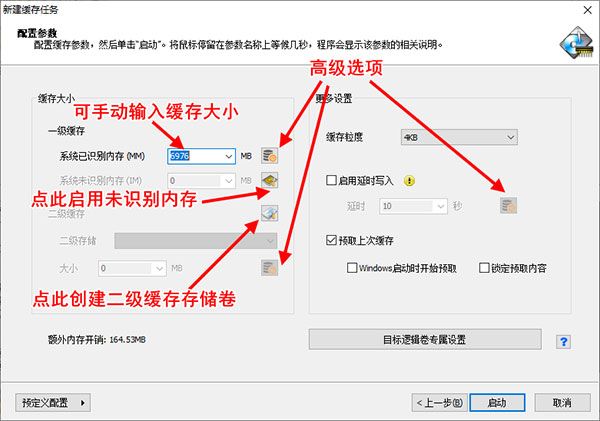
如果您的计算机有部分内存不能被Windows识别使用,通常这发生在32位Windows操作系统并且有4GB或更多内存安装的计算机上,您可以使用这部分隐藏的内存作为缓存来加速硬盘。如果您是第一次使用,您需要先点击imman button图标按钮来开启并检测系统未识别内存。更多详细说明和操作,请见系统未识别内存管理接口。
如果您的计算机同时装有普通机械硬盘和SSD固态硬盘或USB3.0闪存盘,您可以使用SSD固态硬盘或闪存盘的一部分或全部作为缓存设备来加速普通机械硬盘。为此,您需要先在SSD硬盘或闪存盘上创建一个专用的二级缓存存储分区。如果您尚未创建过该分区,则点击l2man button图标按钮弹出格式化对话框,将SSD硬盘或闪存盘上的一个普通分区转换为一个专用的二级存储分区。详细操作请见创建二级存储。
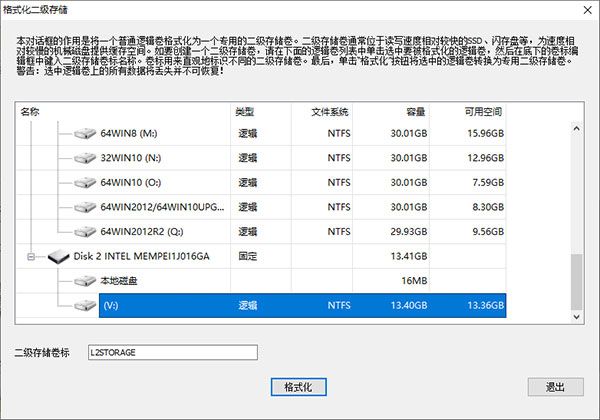
如果您的计算机上只装有普通机械硬盘或只有SSD固态硬盘,则您没有必要设置二级缓存,保持其灰色状态或设置二级缓存大小为0即可。
下图是一个同时设置了常规内存缓存和SSD缓存的缓存配置示例。
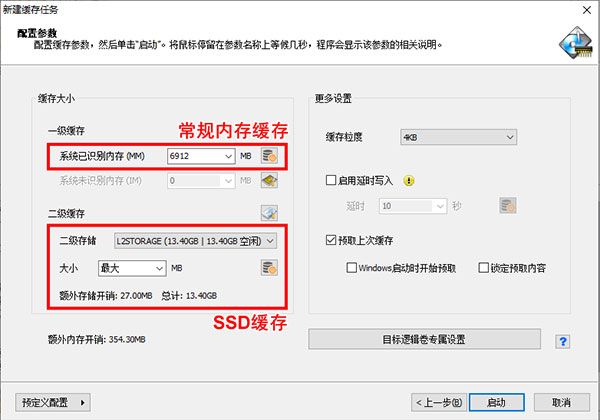
当您完成缓存的配置后,您就可以点击启动按钮创建这个缓存任务。一旦缓存任务成功创建,您选择的那些目标逻辑卷就会立即启动缓存功能,并在后台进行所有的缓存操作,无需您重启计算机或再进行其它的操作。您在PrimoCache主窗口可以看到这个新创建的缓存任务,并可查看其缓存状态和统计数据,也可对此缓存任务进行控制操作。
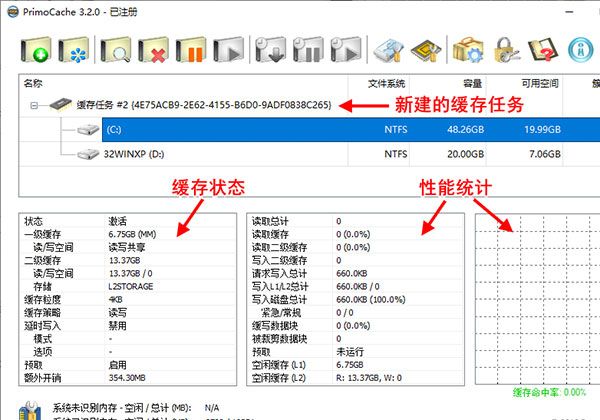
缓存任务创建后将一直在后台运行,并自动随Windows启动而运行,即使您退出PrimoCache应用程序。如果您不再需要该缓存运行,则您必须执行停止缓存操作。
现在享受缓存带来的速度提升吧!一开始时您可能不会注意到太多的性能变化,这仅仅是因为还没有数据被存储到缓存中,随着您继续使用计算机,越来越多的数据将会被存储到缓存中,从而带来越来越好的系统性能。
以上就是本网站为大家带来的软件下载,喜欢的朋友一定不要错过。想了解更多软件可以关注本网站哟!
大米软件园声明:本站不存储任何资源,下载链接均指向官网或第三方平台!